Hogyan konvertálhat MLT projektet MP4 videóvá kiváló minőségben
Miután a Shotcut segítségével szerkesztette videóit, egy MLT-projektfájlt kaphat, amely XML formátumban tartalmazza a beállításokat. Ha szeretné feltölteni vagy lejátszani, először konvertálnia kell az MLT-t MP4-re. Mivel nem tartalmaz videót, hangot vagy képet, csak a projektben elmentett beállításokat, például effektusokat, színeket, elhelyezett hangfájlokat és egyebeket. Ezért először exportálnia kell az MLT-t MP4-be, hogy megjelenítse ezeket a hatásokat a videofájlban. A következőkben látni fogja, hogyan lehet megnyitni egy MLT fájlt és konvertálni MP4 formátumba. Menjünk bele!
Útmutató lista
Minden, amit tudnia kell az MLT-ről [Áttekintés és lejátszás] A Shotcut használata MLT-fájlok MP4-re átviteléhez Hogyan készítsünk MLT-t MP4-re kiváló minőségben GYIK az MLT-ről MP4-reAz MLT áttekintése és az MLT fájlok megnyitása
Ha rendelkezik MLT fájllal, tudnia kell, hogy csak Shotcutban tudja lejátszani. Nem valódi videofájlként működik, hanem a Shotcut által XML formátumban létrehozott projektfájlként. Felvett módon tartalmazza a fájl helyét, átmeneteit és egyéb módosításait. Használhatja MLT-fájl MP4-be exportálására is. De a Shotcut szerkesztő szoftveren kívül több olyan program is meg tudja nyitni a MLT fájlt.
A Forecast Pro az MLT-fájlokat is könnyedén megnyithatja, ami nem jár bonyolult folyamattal, így zökkenőmentesen kezelheti a problémát. Az alábbiakban olyan lépéseket mutatunk be, amelyek segítenek a MLT fájl problémamentes megnyitásában.
1. lépés.Töltse le és telepítse a Forecast Pro-t Windows/Mac számítógépére. Indítsa el a programot, és keresse meg az MLT fájlt a "File Explorer" vagy a "Finder" alkalmazásban. Ha megtalálta, kattintson rá jobb gombbal, és válassza a "Megnyitás" lehetőséget a belépő oldali menüből.
2. lépés.Az előugró ablakban kattintson a menü "Válasszon másik alkalmazást" elemre, majd az "Egyéb lehetőségek" alatt a "További alkalmazások" elemre az elérhető alkalmazások listájának megtekintéséhez. Kattintson a „Másik alkalmazás keresése ezen a számítógépen” lehetőségre a Forecast Pro felfedezéséhez.
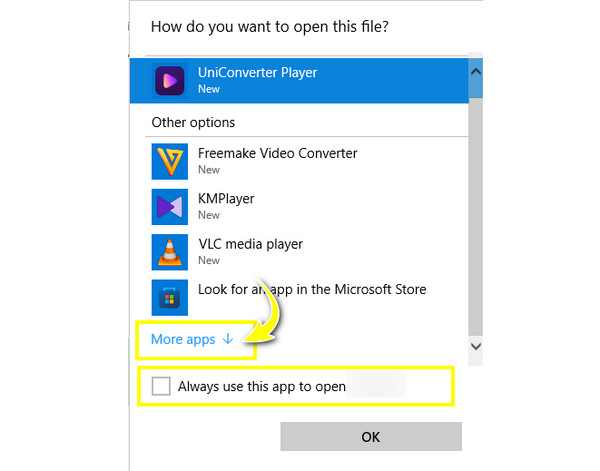
3. lépésNincs más hátra, mint válassza ki a "Mindig használja ezt az alkalmazást az MLT-fájlok megnyitásához", majd kattintson az "OK" gombra. Az MLT fájlnak most automatikusan meg kell nyílnia a Forecast Pro segítségével.
A Shotcut használata MLT-fájl MP4-re átviteléhez
Ha el szeretné kerülni a MLT fájl megnyitásához szükséges szoftver keresésének kellemetlenségét, jobb, ha konvertálja az MLT-t MP4-re vagy bármilyen más kompatibilis formátumra. A legtöbb szoftver esetében a Mentés lehetőségre kattintva formázási lehetőséget kap; a Shotcutban azonban MLT fájlt fog előállítani. De van megoldás az MLT MP4-re konvertálására. Íme a teljes útmutató az Ön számára:
1. lépés.Futtassa a "Shotcut Video Editor" programot, kattintson a "Fájl" elemre a fenti menüsorban, majd importálja az MLT fájlt a "Fájl megnyitása" vagy az "MLT XML megnyitása klipként" gombra kattintva.
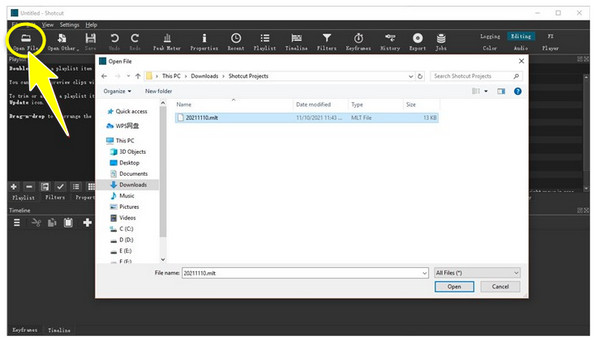
2. lépés.A Shotcut ezután beolvassa a munkáját a legutóbbi szerkesztésből, lehetővé téve a szerkesztési folyamat korábbi tetszőleges folytatását. Hozzáadhat effektusokat, szűrőket vagy egyéb elemeket.
3. lépésHa kiderül, hogyan szeretné, kattintson az "Exportálás" vagy a "Fájl", majd a "Videó exportálása" gombra. Az előre beállított formátumok a bal oldalon jelennek meg; válassza az "Alapértelmezett" lehetőséget az MLT MP4 (H.264) formátumba konvertálásához, amely sok lejátszóval kompatibilis.
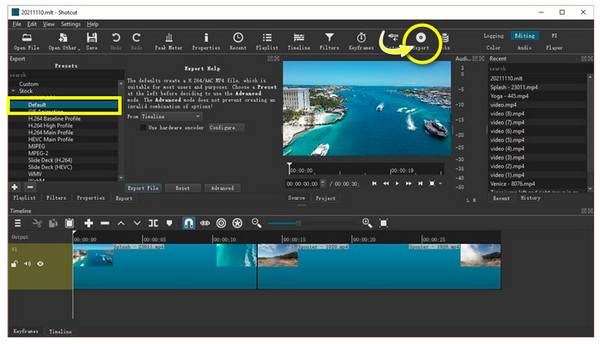
4. lépés.Végül kattintson a "Fájl exportálása" gombra. Adja meg a fájl nevét és helyét a konvertált MP4 fájl mentéséhez.
Hogyan készítsünk MLT-t MP4-re kiváló minőségben
Visszatérve az MLT fájl Forecast Pro segítségével történő megnyitásához, akkor nem lesz gond más platformokon és eszközökön történő megnyitásával, ha előzőleg rögzítette, majd MP4 videóként mentette. Ezt nem mással érheti el, mint a meggyőzéssel AnyRec Screen Recorder! Ezzel az eszközzel mindent rögzíthet, amit a számítógép képernyőjén csinál, és testreszabhatja a rögzítési területeket, például a teljes képernyőt, a kiválasztott területet, az aktív ablakot stb. Sima offline lejátszást biztosít a Shotcut videó rögzítése és exportálása után. MLT-ről MP4-re.

Terület kiválasztása a teljes képernyő rögzítéséhez, aktív ablak, testreszabott terület stb.
Előnézet ablak, ahol levághatja a szükségtelen kezdő és záró részeket.
A vízjel nélkül exportált, kiváló minőségű videók garantáltak.
Testreszabott gyorsbillentyűk a felvétel indításához, folytatásához, szüneteltetéséhez és egyebekhez.
100% Biztonságos
100% Biztonságos
1. lépés.Nyitáskor AnyRec Screen Recorder, kattintson a "Video Recorder" lehetőségre a főképernyőn. Ezután kattintson a „Teljes” gombra a teljes képernyő rögzítéséhez, vagy kattintson az „Egyéni” lehetőségre a „Régió/ablak kiválasztása” lehetőségre. Az MLT-videót meg kell nyitni az XML-nézegetőben.

2. lépés.Ezután engedélyezze a hangbeállításokat, például a „Rendszerhang” lehetőséget a videó és hang rögzítéséhez. A „Mikrofon” funkciót is bekapcsolhatja, ha mikrofonról rögzíti a hangját.

3. lépésLépjen a "Beállítások" menübe, és állítsa be a kimeneti formátumot MP4-re. Ezután kattintson a "REC" gombra a jobb oldalon rögzítse az MLT videót MP4-ben. A indítás előtt három másodperces visszaszámlálás kezdődik. Ne felejtse el, hogy rögzítés közben képernyőképeket készíthet, beállíthatja a hangerőt stb.

4. lépés.Kattintson a "Stop" gombra, amikor az MLT videó lejátszása befejeződött. Most, hogy az „Előnézet” ablakban van, nézze meg a videót, hogy ellenőrizze, ki kell-e vágni az alkatrészeket. Ha nem, kattintson a „Kész” gombra, és a „Mentse el” a videót MP4 formátumba.

GYIK az MLT-ről MP4-re
-
Miért nem tudom megnyitni a velem megosztott MLT fájlt?
Mivel az MLT-fájl tartalmazza a meghajtón lévő szerkesztési információkat, előfordulhat, hogy ha valakivel megosztja, nem tudja megnyitni, mivel az összes eredeti fájlbeállítás megváltozott.
-
Meg tudom nyitni az MLT fájlt mobileszközökön?
Igen. Ha letöltötte az MLT megjelenítő alkalmazásokat Android/iPhone készülékére, egyszerűen megnyithatja azokat a Saját fájlok vagy a Fájlkezelő alkalmazásból. Vagy konvertálhatja az MLT-t MP4-re, és megnézheti a mobilodon.
-
Meg tudja nyitni a VLC Media Player az MLT fájlt?
Nem. Ahogy mondtam, az MLT-fájl nem egy tényleges videó, amelyet a videostreaming platformok le tudnak játszani; inkább a Shotcut projektfájlja. A Shotcut csak az MLT fájlt tudja megnyitni. Így a problémamentes megnyitáshoz először MP4-be kell exportálnia.
-
Hogyan lehet megnyitni egy MLT fájlt Mac OS rendszeren?
A Shotcut MLT videóját megtalálhatja a Finderben. Kattintson duplán rá, hogy megnyissa a szükséges alkalmazásban. Ha hibaüzenet jelenik meg, keressen egy MLT fájlnyitót.
-
Miért nem tudja megnyitni az MLT fájlt a Forecast Pro?
Ha telepítette a Forecast Pro-t a rendszerére, ellenőrizze, hogy a legújabb verziót futtatja-e. Néha a fejlesztők újabb formátumokat helyeznek el újabb verziókkal, ezért az MLT fájlok nem kompatibilisek a programmal.
Következtetés
Csak most jött rá, hogyan exportálhat MLT-t MP4 formátumba! Többé nem okoz nehézséget az MLT fájlok megnyitása, mivel megtanulta, hogy a Shotcut nem csak az a program, amely megnyitja az MLT fájlokat, hanem a Forecast Pro is. Amikor végül megnyitja, kényelmesen lejátszhatja az MLT-t MP4-re, ha rögzíti AnyRec Screen Recorder. Ez egy erős képernyőrögzítő időkorlát nélkül amely mindent kiváló minőségben rögzít a képernyőn! Nyugodtan fedezze fel fantasztikus felvételi és szerkesztési funkcióit!
100% Biztonságos
100% Biztonságos
